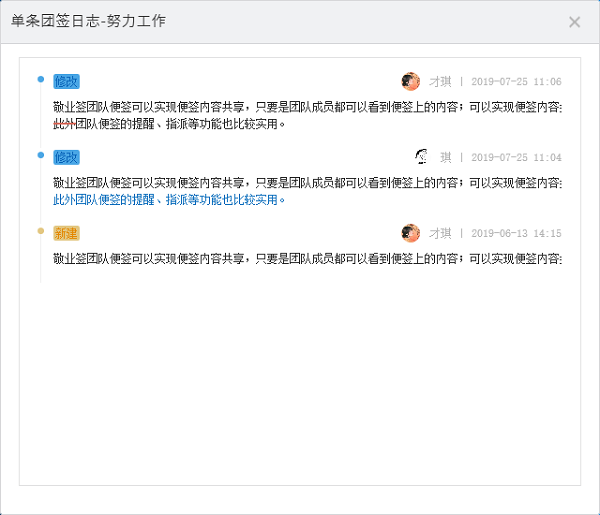敬业签团队便签可以实现便签内容多人、多端、多系统共享,此外团签的任务提醒、指派、标记已完成等功能也更加方便团队工作管理,所以越来越多的团队都在使用团队便签了。有的用户想要查看某条团队便签新增的时间或修改的内容,这就需要查看本条团队便签的日志详情了。如果你想要知道怎么在win10便签电脑桌面版敬业签中查看某条团队便签的日志,就认真看看下面要讲的操作步骤吧。
1、打开电脑桌面便签敬业签,成功登录敬业签后,直接点击敬业签左下角的团签图标。

2、在弹出的团签列表中找到需要查看日志的那个团队便签,然后点击此团签对应的内容按钮。
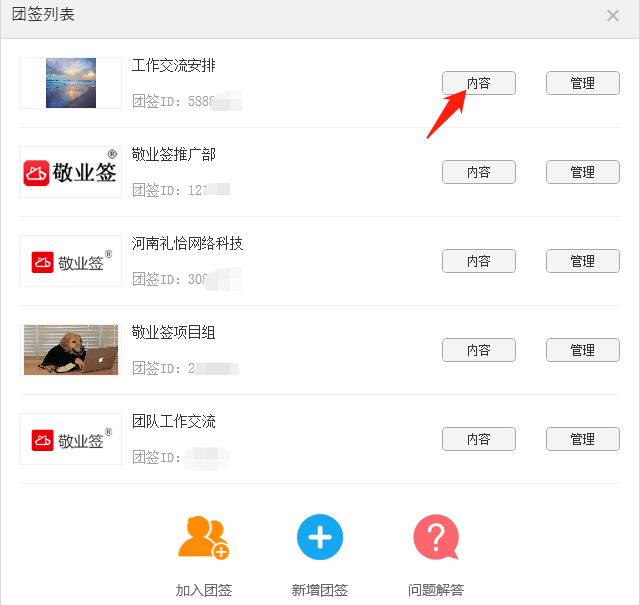
3、进入此团签的内容页面后,我们找到需要查看详细日志的那条团队便签,然后把鼠标定位在此条便签上,点击鼠标右键,在弹出的菜单中点击本条日志。
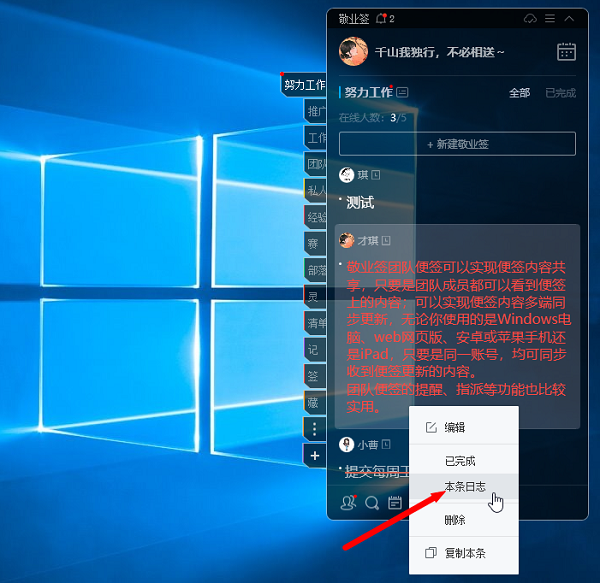
4、接着就会弹出本条团签日志的详细内容,新建或修改这条团签的成员、时间和内容都有显示。但是团签日志中不显示删除或已完成的记录,已删除的团签需要在团签管理>团签日志中查看,团签日志中的单条团队便签依旧可以通过点击鼠标右键来查看本条团签日志。已完成的团签需要在团签内容页面的已完成列表中查看。